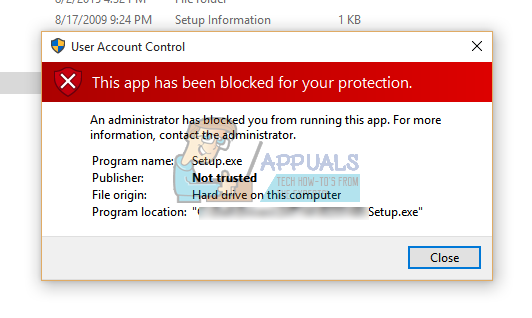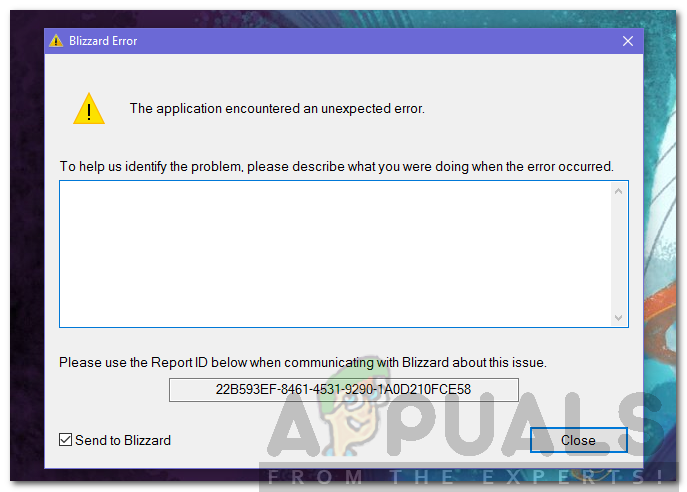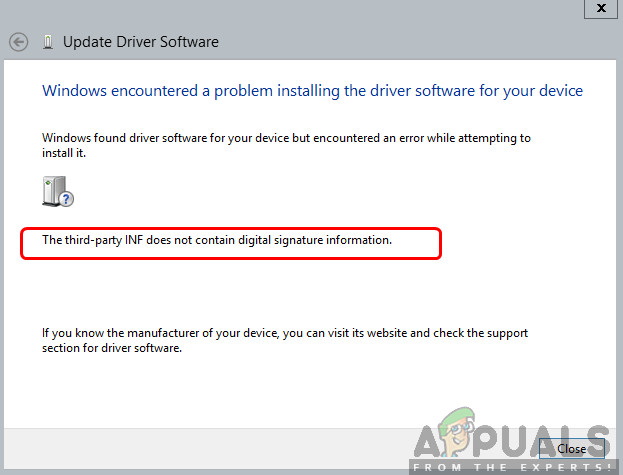So verschieben Sie ein Vollbildspiel auf einen zweiten Monitor
Wenn Sie lernen, wie Sie ein Vollbildspiel auf einen zweiten Monitor verschieben, wird Ihr Spielerlebnis sehr angenehm. Angenommen, Sie sind ein begeisterter Spieler und lieben es zu spielen, während Sie gleichzeitig an mehreren Dateien arbeiten. Dann ist die Verwendung von zwei Monitoren von Vorteil.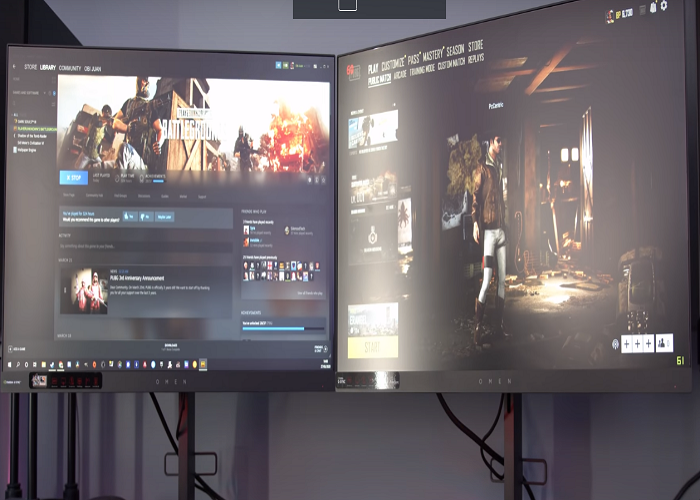
In diesem Artikel werden einige Möglichkeiten besprochen, die Ihnen helfen können, ein Vollbildspiel auf einen zweiten Monitor zu verschieben, damit es für Sie einfacher wird, Spiele zu spielen und etwas anderes zu tun.
Befolgen Sie die nachstehenden Methoden, um die Schritte zum Verschieben eines Vollbildspiels auf den zweiten Monitor anzuzeigen
Wie verschiebe ich ein Vollbildspiel auf den zweiten Monitor?
1. Schalten in den Projektormodus
Diese Methode ist eine der einfachsten. Wir werden die Anzeige an die anpassen Nur PC-Bildschirm Option auf dem Desktop.
- Schließen Sie den zweiten Monitor an Ihren PC an und starten Sie das Spiel, das Sie spielen möchten.
- Navigieren Sie als Nächstes zu Ihrem Desktop-Bildschirm und drücken Sie Fenster und P Schlüssel zusammen.
- Einige Optionen werden angezeigt, wählen Sie die Nur PC-Bildschirm Möglichkeit.
- Schließlich wird Ihr primärer Bildschirm leer, aber das Spiel läuft auf dem zweiten Monitor weiter.
Wenn Sie zu Ihrem primären Anzeigemodus zurückkehren möchten, müssen Sie nur die obigen Schritte wiederholen.
2. Stellen Sie den zweiten Monitor als primären Monitor ein
- Zuerst schließen Sie den zweiten Monitor an, den Sie an Ihrem Computer verwenden werden.
- Navigieren Sie als nächstes zum Windows-Menü, indem Sie die Windows-Taste drücken.
- Wenn das Windows-Menü angezeigt wird, sehen Sie die Suchsymbolleiste – Typ Bildschirmeinstellungen.

- Unter den zurückgegebenen Suchergebnissen sehen Sie die Bildschirmeinstellungen Symbol. Klicken Sie darauf, um ein neues Fenster zu öffnen.
- Wähle aus Identifizieren um zu sehen, wie die Anzeigen nummeriert sind.
- Drücke den Identifizieren , um zu sehen, wie die Monitore nummeriert sind, und wählen Sie den Monitor aus, auf dem das Spiel angezeigt werden soll.
- Scrollen Sie als Nächstes nach unten, um die Mehrere Anzeige Option unten.

- Klicken Sie darauf, wenn Sie es sehen. Es erscheint ein Kontrollkästchen mit der Beschriftung Machen Sie dies zu meiner Hauptanzeige.
- Stellen Sie sicher, dass Sie auf das Kontrollkästchen klicken, um den Vorgang abzuschließen.
So verschieben Sie Ihre Maus auf den zweiten/primären Monitor
Wenn Sie mit dem Verschieben eines Vollbildspiels auf einen zweiten Monitor fertig sind, führen Sie diese kurzen Schritte aus, damit Ihre Maus auf dem zweiten Monitor nützlich ist.
- Stellen Sie sicher, dass der zweite Monitor noch eingesteckt ist.
- Als nächstes bewegen Sie den Cursor in Richtung des Spielbildschirms, bis er im Monitor erscheint.
- Wenn dies erledigt ist, verschwindet der Cursor vom sekundären und zeigt nur den primären Spielbildschirm an.
Verschieben des Vollbildspiels auf den zweiten Monitor
Nachdem Sie den zweiten Monitor als primären Monitor festgelegt haben, müssen Sie als Nächstes das Spiel auf den primären Monitor verschieben
- Starten Sie das gewünschte Spiel, das Sie spielen möchten, und minimieren Sie es.
- Ziehen Sie das Spiel mit dem Mauszeiger vom ersten Monitor auf den zweiten/primären Monitor.
Hoffentlich sind Ihnen die in diesem Handbuch besprochenen Lösungen wirklich klar. Hinterlassen Sie gerne Vorschläge im Kommentarbereich.

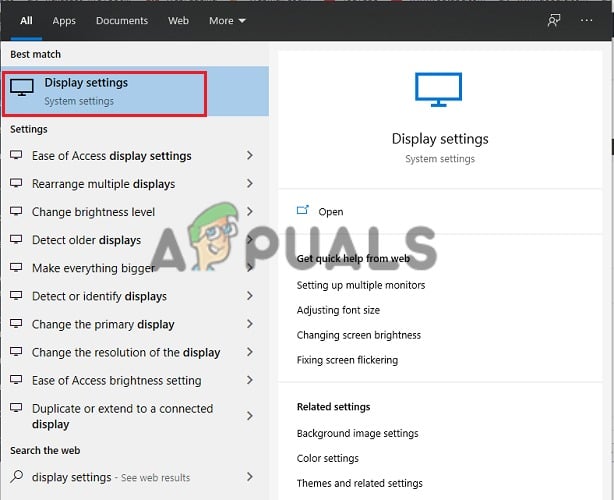
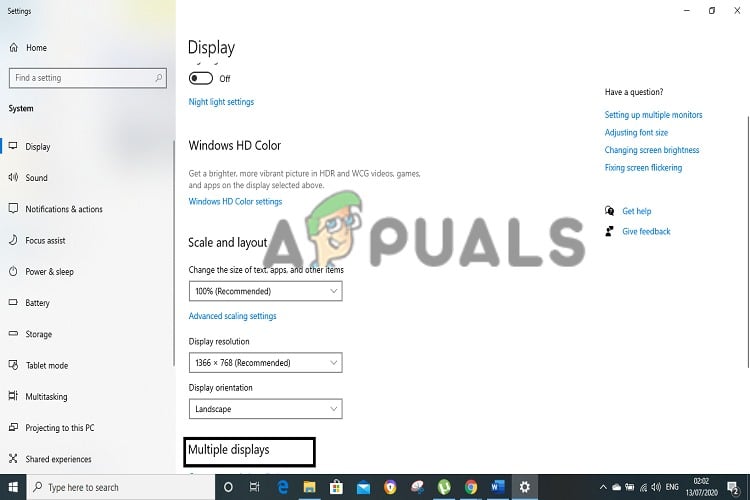

![[FIX] Die Anwendung ist beschädigt und kann nicht zur Installation von macOS verwendet werden](https://okidk.de/wp-content/uploads/2021/07/mac-application-is-damaged.jpg)